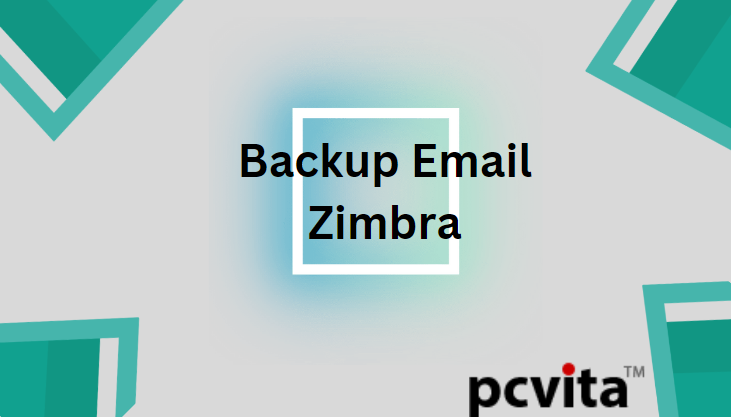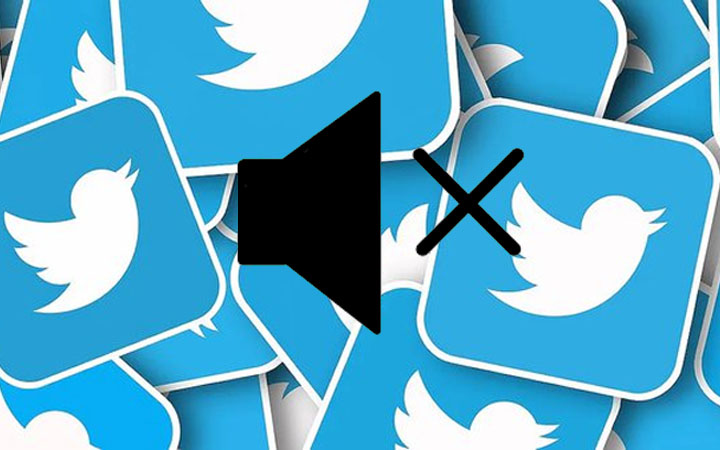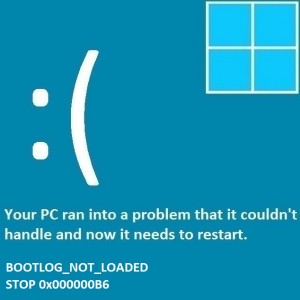Как редактировать сообщения и отключить уведомления о прочтении в Instagram?
Instagram представил новые функции для своих личных сообщений. Некоторые из этих функций, такие как возможность редактирования сообщений, уже давно востребованы пользователями. Платформа также представила новые эстетические функции, которые позволяют вам изменить внешний вид ваших чатов на телефоне. Итак, давайте посмотрим, как можно редактировать свои сообщения и отключать уведомления о прочтении в Instagram.
Новые возможности DM в Instagram
Возможность редактирования сообщений — важная функция, которая должна быть в каждом мессенджере. Хотя Instagram, возможно, потребовалось много времени, чтобы включить эту функцию в свои личные сообщения, она реализована идеально. Вы можете редактировать сообщение в течение 15 минут после его отправки. После редактирования получатель не сможет видеть предыдущую версию сообщения.
Кроме того, теперь вы можете отключить уведомления о прочтении для своих чатов в Instagram. Самое замечательное в этой функции то, что ее можно реализовать и для отдельных сообщений. Если вы хотите отключить их для всех сообщений, вы можете сделать это в настройках учетной записи. Ранее в этом месяце Instagram добавил новые функции в инструменты родительского контроля, установив более строгие настройки сообщений и сделав обязательным одобрение родителей для изменения определенных настроек.
Редактировать сообщения в Instagram
Шаг 1. Откройте ветку чата в своем Инстаграм в личные сообщения.
Шаг 2. Нажмите и удерживайте сообщение, которое хотите отредактировать.
Шаг 3: Выберите «Редактировать» в раскрывающемся меню.

Шаг 4. Внесите изменения в сообщение.

Шаг 5: Нажмите «Готово».
Вы можете редактировать сообщение в течение 15 минут после его отправки. Все ваши отредактированные сообщения будут иметь тег «Отредактировано», но получатель не сможет прочитать предыдущую версию сообщения.
Отключить уведомления о прочтении для всех чатов в Instagram
Шаг 1: Запуск тот приложение Инстаграм на телефоне и коснитесь значка своего профиля в правом нижнем углу экрана.
Шаг 2. Коснитесь значка меню-гамбургера в правом верхнем углу экрана и выберите «Настройки и конфиденциальность».
Шаг 3: Нажмите «Сообщение и ответы в истории».

Шаг 4. Выберите «Показать отчеты о прочтении».

Шаг 5. Выключите тумблер «Уведомления о прочтении».

Отключить уведомления о прочтении для определенного чата в Instagram
Шаг 1. Зайдите в личные сообщения Instagram и выберите чат, для которого вы хотите отключить уведомления о прочтении.
Шаг 2. Коснитесь имени в верхней части чата.

Шаг 3. Выберите Конфиденциальность и безопасность.

Шаг 4. Выключите тумблер «Уведомления о прочтении».

Часто задаваемые вопросы (FAQ)
Могу ли я редактировать старые сообщения в Instagram?
Instagram позволяет редактировать сообщения в течение 15 минут. Вы не сможете редактировать сообщение через 15 минут после его отправки.
Может ли получатель просмотреть предыдущую версию отредактированного сообщения в Instagram?
Как только вы отредактируете сообщение в Instagram, его предыдущая версия не будет видна получателю.
Как отключить уведомления о прочтении для отдельного чата в Instagram?
Откройте чат в личных сообщениях Instagram, коснитесь имени вверху, выберите «Конфиденциальность и безопасность» и выключите тумблер «Читать квитанции».
Читайте также: 10 лучших технических подарков к Международному женскому дню 2024 года
Заключение
Вот как вы можете редактировать сообщения и отключать уведомления о прочтении в Instagram. Платформа также представила новые темы для чатов и возможность сохранять любимые стикеры. Вы также можете закрепить самые важные чаты в верхней части папки «Входящие».